有些人出于研究新东西的心态,有些出于好奇心理,有些人喜欢追新都喜欢把自己的电脑系统升级到最新版,但自从微软公司取消了windows的在线下载功能后,需要下载iso系统包的用户都不知道该怎么办。其实,微软用另外一个升级下载工具代替了在线下载,此工具名为“易升”,下面就跟小编一场来看看微软取消windows在线下载功能后,我们如何升级最新版win10。
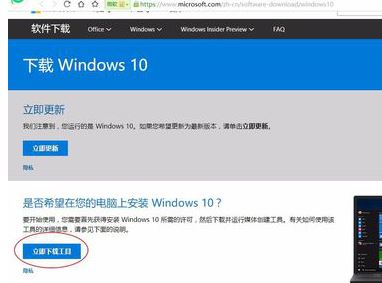
1、下载“易升”。百度搜索“易升”或在主图上将浏览器上的地址栏的地址记下,然后打开浏览器下载。最后双击下载好的易升。

2、同意协议。
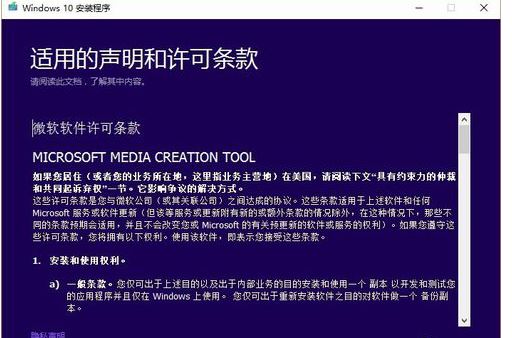
3、如果是本机升级Windows 10,那么,选择第一个,然后会自动下载系统文件并进行安装升级的。如果是下载系统映像文件,那么请选择第二个:“为另一台电脑创建安装介质”。然后下一步。
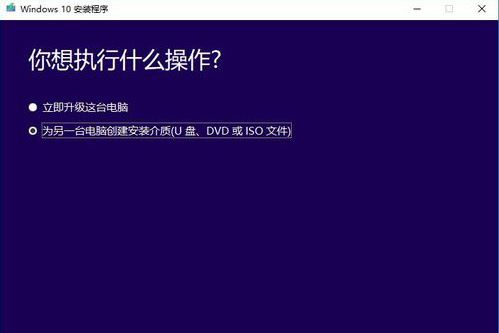
4、选择是进行制作系统安装U盘还是下载ISO包,如果你不想麻烦,省去一些制作安装盘的步骤,那建议选制作U盘版吧。
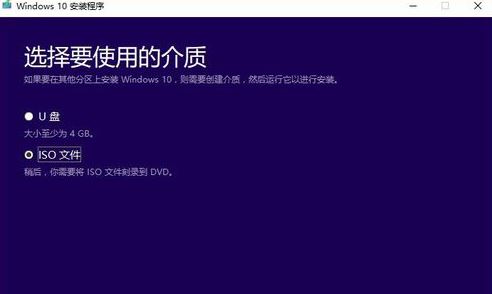
5、选择自己要安装的系统版本、语言、系统结构,如果你要进行覆盖安装,请注意要有相同的系统结构才能安装的,原来是64位的,就下载64位的,原来是32位的,就下载32位的。4G以上内存的电脑建议安装64位系统,这样才能识别和充分利用全部内存。如果不确定,那就勾选下面的“对这台电脑使用推荐的选项”。然后下一步。
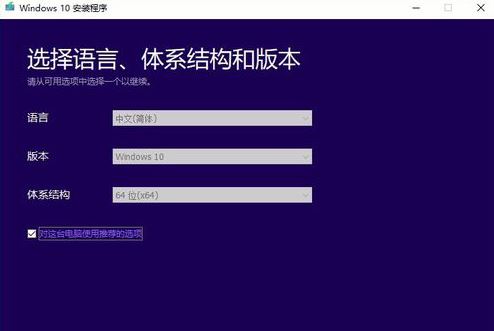
6、如果上两步是选择下载ISO文件,那需要选择文件下载的目标目录。确定即可。
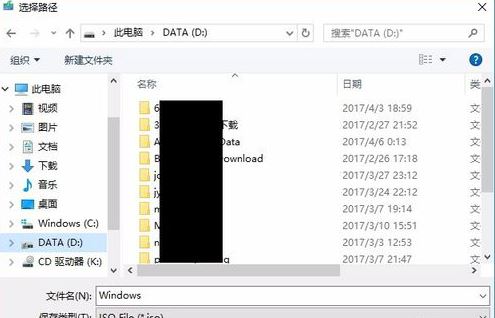
7、开始下载。完成后,即可使用所制作好的U盘启动电脑进行安装。或将下载的ISO文件解开,直接点击SETUP.EXE文件安装。
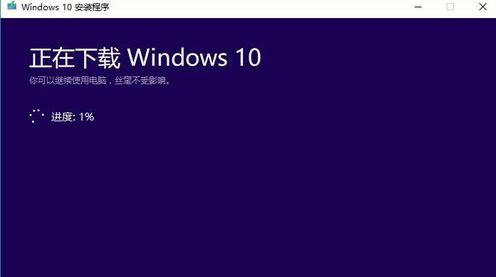
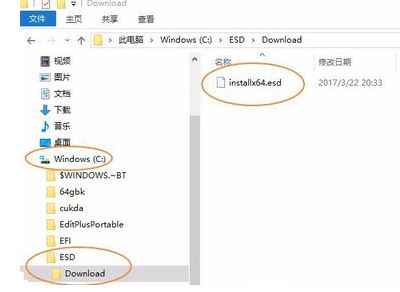
以上就是微软取消windows在线下载功能后如何升级为最新版win10的方法介绍,有兴趣的用户可以按照本篇教程来尝试一下,更多内容请关注系统总裁网站。
推荐使用总裁团队旗下功能强大的封装产品
驱动工具 驱动总裁
系统封装 首席执行官


 智能AI
智能AI 相关推荐
相关推荐













